Nova ferramenta permite baixar eventos transmitidos pelos empregadores no eSocial.
Uma ferramenta lançada nesta semana pelo Governo Federal permite baixar os eventos transmitidos pelos empregadores no eSocial. Isso inclui desde o cadastramento do empregado e do patrão, até a admissão, desligamento, remuneração do trabalhador e afastamento, entre outros. Ao final de cada arquivo transmitido, o empregador também receberá um recibo.
O empregador poderá realizar até 12 pedidos de download por dia. Os pedidos ficarão disponíveis para download no prazo de sete dias. Após esse prazo, essa consulta será excluída e o empregador deverá realizar novo pedido, caso necessário.
Todos esses documentos serão baixados no formato XML, que é o formato padrão das notas fiscais eletrônicas, por exemplo. No entanto, para ser lido de forma apropriada pelo usuário, esse tipo de arquivo precisa de leitores específicos.
No caso das notas fiscais eletrônicas, a Receita Federal disponibilizou uma ferramenta de leitura. O eSocial, porém, não possui um leitor específico para esses arquivos, então o empregador ou o empregado que desejarem visualizar o arquivo baixado deverão utilizar outros leitores disponíveis online. Existem sites que convertem arquivos em XML para PDF, por exemplo.
O eSocial Download está disponível no acesso WEB do sistema (WEB Geral) para pessoas físicas e jurídicas. Os modos de tela simplificados, normalmente usados em celulares para economizar dados, não possuem essa ferramenta.
Apenas o titular ou responsável legal terão acesso ao menu Download. O acesso com procuração no perfil "eSocial WEB" será desativado a partir do dia 9 de novembro deste ano. Será disponibilizada em breve uma opção específica para delegar poderes no sistema de procurações do e-CAC.
Como baixar os arquivos no eSocial
1) No menu do eSocial, clique em "Downloads" e depois em "Solicitação":

2) Selecione o filtro desejado:
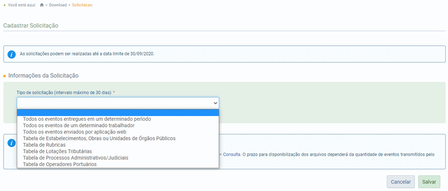
3) Indique o período e informe o campo adicional de filtro (CPF, código de tabela etc.), se houver. Depois, clique em "Salvar":

4) Para ver o resultado dos pedidos, utilize a opção "Consulta" do menu "Download". O arquivo compactado com o todos os eventos XML da solicitação estará disponível para baixar na coluna "Ações":
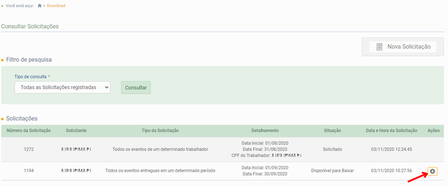
5) O conteúdo do evento e seu recibo estarão no mesmo arquivo, conforme estrutura do arquivo XML abaixo:

FONTE:PORTAL CONTABEIS


Nenhum comentário:
Postar um comentário